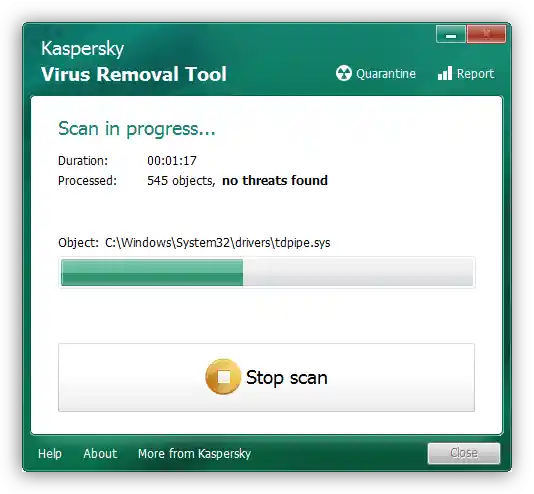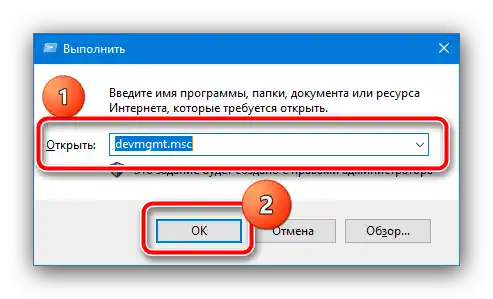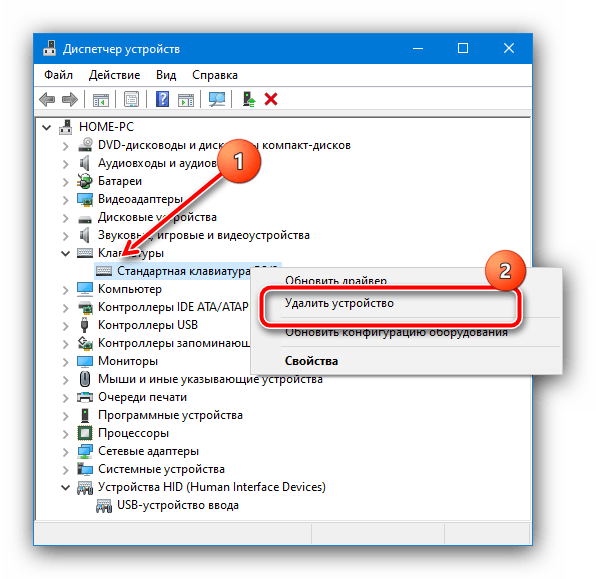محتوا:
روش 1: خاموش کردن حالت دیجیتال
در این اواخر کیبوردهای جمع و جور با فرمتهای TKL و 60% محبوب شدهاند که در آنها بلوکهای عددی و/یا ناوبری اختصاصی وجود ندارد، اما عملکردهای آنها به کلیدهای دیگر منتقل شده و با ترکیب با FN فعال میشوند.

در برخی از این دستگاهها، حالت ورودی اعداد وجود دارد که با فشار دادن یک کلید خاص یا ترکیبی از آنها فعال میشود. به دستورالعمل دستگاه نگاه کنید تا ببینید آیا چنین امکانی وجود دارد و چگونه میتوان آن را خاموش کرد. این توصیه همچنین برای لپتاپها که در آنها نیز بلوک عددی وجود ندارد، معتبر است.
روش 2: بررسی اتصال
اغلب خطای مورد نظر به دلیل تماس ضعیف بین کامپیوتر و دستگاه ورودی ظاهر میشود. به طور جداگانه گزینههای حل مشکل را برای دستگاههای با سیم و بیسیم بررسی خواهیم کرد.
کیبوردهای با سیم
برای تشخیص و رفع مشکل، مراحل زیر را انجام دهید:
- دستگاه را به یک پورت دیگر متصل کنید، ترجیحاً پورتی که مستقیماً از مادربرد میآید و در قسمت پشتی کیس قرار دارد.
- اگر مشکل هنوز وجود دارد، دستگاه ورودی را به یک کامپیوتر دیگر که به طور قطع کار میکند، متصل کنید.
- همچنین باید از استفاده از انواع مختلف کابلهای افزایشی و مبدلها خودداری کنید: اغلب مشکلات با آنها علائم مشابهی ایجاد میکند. توجه ویژهای به مبدلهای PS/2 به USB داشته باشید – اینها معمولاً دو نوع دارند، عمومی (غیرفعال) و تقسیمشده (فعال) با خروجیهای جداگانه برای ماوس و کیبورد.
![مبدل غیرفعال کیبورد، که ورودی حروف را بازیابی کند]()
در مورد اول، اطمینان حاصل کنید که مبدل به طور کلی کار میکند – متأسفانه، اما بسیار رایج است که با نقص یا عدم سازگاری مواجه شوید.در مرحله دوم باید بررسی کنید که آیا کابل به خروجی صحیح متصل شده است: معمولاً با علامت مربوطه یا رنگ بنفش مشخص میشود.


اگر اتصال دقیقاً در وضعیت درستی باشد، مشکل در چیز دیگری است - از روشهای دیگری که در اینجا ارائه شده استفاده کنید.
کیبوردهای بیسیم
در مورد گزینههایی که به صورت «بیسیم» متصل میشوند، وضعیت کمی متفاوت است - روش بررسی بستگی به نوع کیبورد دارد، آیا با بلوتوث است یا با ماژول رادیویی.
- اولین کاری که باید در صورت بروز اختلالات ورودی انجام دهید، بررسی منبع تغذیه است: اغلب در صورت کم بودن شارژ باتری یا باتریها، چنین رفتاری مشاهده میشود. همچنین برخی کیبوردها در کار با باتریهای لیتیومی AA مشکل دارند، اگر سیستم تغذیه برای باتریهای قلیایی طراحی شده باشد - دلیل این است که ولتاژ آنها کمی بالاتر است که ممکن است باعث بروز اختلال مورد نظر شود.
- اگر از کیبورد رادیویی استفاده میکنید، کیفیت اتصال گیرنده و پورت کامپیوتر را بررسی کنید: این گزینه همان اختلالات را دارد که برای راهحلهای سیمی وجود دارد.
- اگر هیچ چیز کمک نکرد، سعی کنید اتصال با دستگاه ورودی را ریست کنید. کیبوردهای بلوتوثی باید خاموش و از لیست جفتشدهها حذف شوند. با کیبوردهای رادیویی کار سادهتر است: کافی است آنها را خاموش کنید، گیرنده را جدا کنید، بعد از چند دقیقه دوباره متصل کنید و دستگاه اصلی را فعال کنید.
اگر متوجه شدید که مشکل در ارتباط بین دستگاه جانبی و کامپیوتر نیست، به روشهای بعدی بروید.
روش 3: نصب مجدد درایورهای کیبورد
گاهی اوقات منبع مشکل درایورهای نادرست یا آسیبدیده هستند، بنابراین باید آنها را دوباره نصب کنید. این کار به این صورت انجام میشود:
- از ابزار «اجرا» استفاده کنید: ترکیب Win+R را فشار دهید، در کادر جستجو
devmgmt.mscرا وارد کنید و روی «OK» کلیک کنید.![ابزار اجرای حذف درایور کیبورد را باز کنید تا ورودی حروف را بازیابی کنید]()
همچنین بخوانید: روشهای راهاندازی «مدیر دستگاهها» در ویندوز 7 و ویندوز 10
- کیبوردها میتوانند در دستههای «کیبوردها»، «دستگاههای HID» یا «بلوتوث» قرار داشته باشند - دستههای مورد نیاز را باز کنید و لیست را بررسی کنید.
- پس از پیدا کردن دستگاه مورد نظر، روی آن کلیک راست کرده و گزینه «حذف» را انتخاب کنید.
![حذف درایور کیبورد برای بازیابی ورودی حروف]()
نیت خود را تأیید کنید.
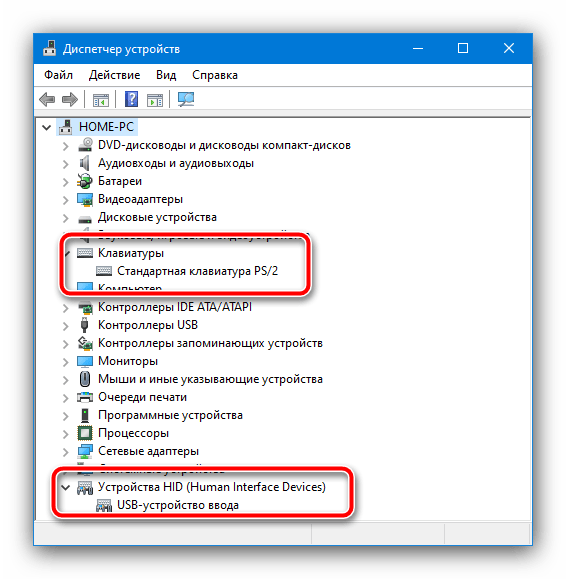
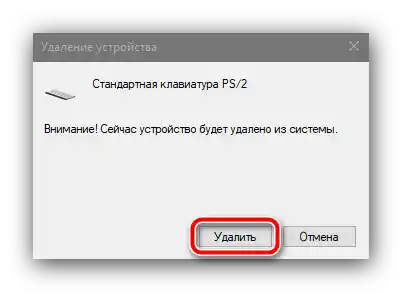
کامپیوتر را ریستارت کنید و منتظر بمانید تا سیستم بهطور خودکار بسته نرمافزاری مورد نیاز را دانلود و نصب کند.
روش ۴: مبارزه با ویروسهای کامپیوتری
گاهی اوقات دلیل مشکلات ورودی، بدافزارها هستند – ویروسها یا تروجانهای کیلاگر که کدهای کلید را ضبط کرده و آنها را با چیز دیگری جایگزین میکنند. معمولاً عفونت را میتوان با علائم اضافی مانند کارکرد ناپایدار سیستم یا رفتار غیرعادی آن تشخیص داد و اگر چنین مواردی مشاهده شود، اختلالات کیبورد قطعاً کار بدافزارهاست. در چنین وضعیتی از دستورالعمل موجود در لینک زیر استفاده کنید – این بهطور مؤثری به رفع اختلال کمک خواهد کرد.
جزئیات بیشتر: مبارزه با ویروسهای کامپیوتری